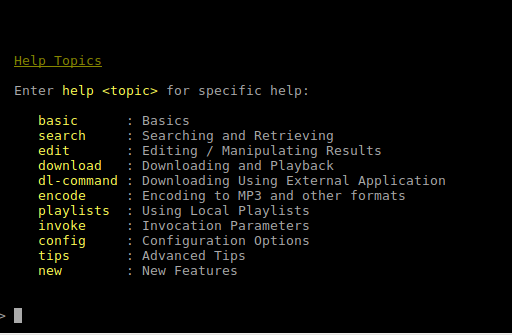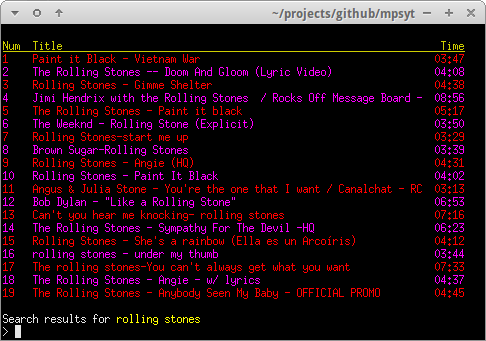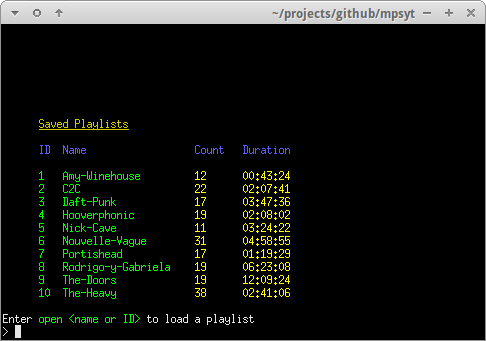Przy okazji trwającej dramy dotyczącej xscreensavera w Debianie[1] przypomniał mi się pokrewny temat, o którym miałem robić wpis jakiś czas temu. Chodzi o blokadę dostępu do komputera, niezależnie od używanego systemu (Windows, Linux, OS X). Tradycyjnie jest to jakiegoś rodzaju wygaszacz ekranu, który po pierwsze blokuje możliwość odczytu danych z ekranu, po drugie, blokuje możliwość wprowadzania danych do uruchomionych programów. Do odblokowania zwykle konieczne jest podanie przez użytkownika hasła do systemu.
Rozwiązanie znane jest od dawna i wydawać by się mogło, że to wystarczy, ale czy tak jest faktycznie? Coraz więcej danych jest wprowadzanych i odbieranych z komputera nie tylko przy pomocy klawiatury i ekranu, ale także przy pomocy innych urządzeń. Programy do komunikacji VoIP, czy to Skype, czy aplikacja dostępna przez przeglądarkę typu appear.in czy hubl.in, po zablokowaniu ekranu nadal działają. Umożliwiają i odsłuchiwanie połączonych osób, i przekazują dane z otoczenia do nich. Zarówno za pośrednictwem audio, jak i video. Blokada ekranu co prawda wyłączy możliwość podglądu naszego rozmówcy, ale już nie wyłączy naszego webcama…
Jak na razie nie wiem nic o alternatywach dla wygaszaczy ekranu, które w momencie aktywacji blokowałyby nie tylko klawiaturę i ekran, ale dodatkowo wyłączały webcam(y) oraz wyciszały (mute) audio[2]. Pobieżne testy urządzeń z Androidem pokazują, że także na nich problem jest aktualny, przynajmniej w zakresie dźwięku. Warto po prostu pamiętać, że zablokowany komputer czy telefon w naszym otoczeniu wcale nie musi być tak do końca zablokowany…
[1] Skomentowałem u developera na blogu i wystarczy, wpisu nie będzie, sytuacja jest IMHO żenująca, więc szkoda klawiatury – jeśli ktoś ma cierpliwość, to wystarczy śledzić podlinkowane źródła.
[2] Jeśli istnieją systemy z takimi rozwiązaniami, albo samodzielne aplikacje, to chętnie poznam – u nikogo z nowszym Windowsem nie widziałem takiego rozwiązania.